Comment récupérer des photos HEIC sur iPhone et iPad
Si vous utilisez une nouvelle version d’iPhone ou d’iPad qui fonctionne sur iOS 14/13.7, il est probable que vous connaissiez déjà le format HEIC. Il s’agit d’un format de conteneur d’images avancé qui peut stocker vos photos dans un espace moindre que JPEG et dans une meilleure qualité. Puisque nos photos sont de la plus haute importance, il est nécessaire de les protéger. Si vous avez perdu vos fichiers HEIC, vous devez effectuer une récupération de photos HEIC. Ne vous inquiétez pas! Cela peut sembler un peu compliqué, mais vous pouvez récupérer des photos HEIC sur iPhone sans aucun problème. Nous fournirons une solution par étapes pour la même chose dans ce guide.
Partie 1 : Comment récupérer des photos HEIC pour iPhone à partir d’une sauvegarde iTunes ?
Si vous souhaitez conserver vos photos en toute sécurité, nous vous recommandons d’effectuer une sauvegarde régulière de vos données. Vous pouvez simplement sauvegarder vos photos via iTunes ou iCloud et effectuer ensuite une récupération de photos HEIC. Lors d’une opération de récupération avec iTunes uniquement, vous ne pourrez pas sélectionner le type de contenu que vous souhaitez récupérer, car il restaure entièrement votre téléphone. Par conséquent, vous pouvez simplement prendre l’aide de DrFoneTool – Récupération de données iOS pour récupérer des photos HEIC iPhone.
Faisant partie de la boîte à outils DrFoneTool, il s’agit d’un outil extrêmement fiable et sécurisé qui existe depuis plus de dix ans. Il peut être utilisé pour récupérer presque tous les types de données telles que des photos, des vidéos, des messages, des journaux d’appels, des contacts, des notes, etc. Il est compatible avec tous les principaux appareils et versions iOS avec une application de bureau dédiée disponible pour Windows et Mac. Pour effectuer une récupération de photos HEIC via la sauvegarde iTunes, suivez simplement ces étapes :

DrFoneTool – Récupération de données iPhone
Le 1er logiciel de récupération de données iPhone et iPad au monde
- Fournir trois façons de récupérer les données de l’iPhone.
- Analysez les appareils iOS pour récupérer des photos, des vidéos, des contacts, des messages, des notes, etc.
- Extrayez et prévisualisez tout le contenu des fichiers de sauvegarde iCloud / iTunes.
- Restaurez sélectivement ce que vous voulez de la sauvegarde iCloud/iTunes sur votre appareil ou votre ordinateur.
- Compatible avec les derniers modèles d’iPhone.
1. Visitez DrFoneTool – Site Web de récupération de données iOS et installez-le sur votre Mac ou votre PC Windows. Lancez-le chaque fois que vous souhaitez récupérer des photos HEIC sur iPhone et sélectionnez l’option ‘Récupération de données’ sur l’écran d’accueil.

2. Connectez votre téléphone au système et attendez que l’application le détecte automatiquement.
3. Après avoir ouvert l’interface de récupération de données, choisissez ‘Restaurer à partir de la sauvegarde iTunes’ dans la liste des options fournies sur le panneau de gauche.

4. Cela affichera tous les fichiers de sauvegarde iTunes disponibles qui sont stockés sur votre système. Vous pouvez afficher sa taille de fichier, sa date de sauvegarde, le modèle de l’appareil, etc. Sélectionnez le fichier de sauvegarde que vous souhaitez restaurer et cliquez sur le bouton ‘Démarrer l’analyse’.
5. Cela analysera la sauvegarde iTunes et fournira une vue séparée de vos données répertoriées dans différentes catégories. Pour récupérer des photos HEIC sur iPhone, vous pouvez vous rendre dans la section ‘Photos’ du panneau de gauche et sélectionner les fichiers que vous souhaitez restaurer.

6. Après avoir sélectionné vos photos, vous pouvez choisir de les récupérer sur le stockage local ou de les transférer directement sur votre appareil iOS connecté.

De cette façon, vous pourrez effectuer une récupération sélective des photos HEIC à partir de la sauvegarde iTunes.
Partie 2 : Comment récupérer des photos HEIC pour iPhone à partir d’une sauvegarde iCloud ?
Tout comme iTunes, vous pouvez également utiliser DrFoneTool – Récupération de données iOS outil pour effectuer une opération de récupération sélective de la sauvegarde iCloud. Si vous effectuez une sauvegarde de vos photos sur iCloud, vous n’aurez jamais à vous soucier de perdre vos données. Lors de la configuration d’un nouvel appareil, vous pouvez toujours restaurer votre téléphone à partir de la sauvegarde iCloud. Cependant, cela ne peut être fait que lors de la configuration d’un nouvel appareil (ou après l’avoir réinitialisé). De plus, il n’y a aucun moyen de récupérer de manière sélective uniquement les photos HEIC à partir de la sauvegarde iCloud jusqu’à ce que vous utilisiez un outil tiers comme la boîte à outils DrFoneTool.
Pour effectuer une récupération sélective des photos HEIC de la sauvegarde iCloud, vous pouvez vous faire aider par l’outil DrFoneTool iOS Data Recovery. Tout ce que vous avez à faire est de suivre ces étapes :
1. Installez DrFoneTool iOS Data Recovery sur votre Windows ou Mac et lancez-le pour récupérer des photos HEIC sur iPhone. Connectez votre téléphone au système et laissez l’application le détecter automatiquement.
2. Après avoir lancé l’application, choisissez l’option ‘Récupération de données’ pour continuer.

3. L’interface fournira différentes options sur le panneau de gauche. Sélectionnez l’option ‘Récupération à partir du fichier de sauvegarde iCloud’.
4. Cela lancera l’interface suivante. Fournissez vos informations d’identification iCloud pour vous connecter et accéder à vos fichiers de sauvegarde.

5. Une fois la connexion réussie, l’interface fournira une liste de tous les fichiers de sauvegarde iCloud avec leurs détails concernant le modèle d’appareil, la taille du fichier, la date, le compte, etc. Sélectionnez simplement le fichier de sauvegarde que vous souhaitez récupérer.

6. Il générera le message contextuel suivant. De là, vous pouvez sélectionner le type de fichiers de données que vous souhaitez restaurer. Pour récupérer des photos HEIC sur iPhone, activez ‘Photos’ et continuez.

7. Attendez un moment car l’application téléchargera vos données de sauvegarde pertinentes pour les restaurer. Une fois cela fait, il fournira son aperçu séparé de la manière suivante.
8. Sélectionnez simplement les fichiers de données que vous souhaitez récupérer et restaurez-les sur votre appareil ou votre stockage local.

Partie 3 : Conseils de gestion des photos iPhone HEIC
Après avoir effectué l’opération de récupération de photos HEIC, vous pourrez facilement récupérer vos photos perdues. Cependant, si vous souhaitez gérer vos photos HEIC, envisagez de suivre ces suggestions.
1. Il y a des moments où les utilisateurs ne savent pas comment convertir des photos HEIC en JPEG. Pour ce faire, allez dans Paramètres > Appareil photo > Formats de votre téléphone et sous la section Transfert vers PC ou Mac, sélectionnez « Automatique ». Cela convertira automatiquement vos photos HEIC dans un format compatible.
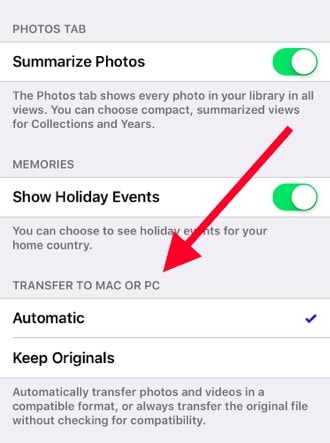
2. Pour vous assurer de ne jamais perdre vos photos, vous devez effectuer leur sauvegarde sur iCloud. Accédez à Paramètres> iCloud> Sauvegarde et activez l’option de sauvegarde iCloud. Assurez-vous également de sauvegarder vos photos sur iCloud.
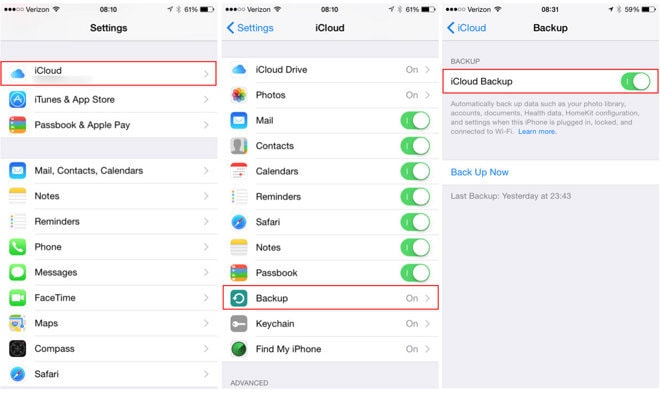
3. Vous pouvez également basculer entre les photos HEIC et JPEG. Allez dans Paramètres > Appareil photo > Formats de votre téléphone et choisissez « Plus compatible » sous Capture de l’appareil photo pour cliquer sur les photos au format JPEG et autres formats compatibles. Pour cliquer sur des photos au format HEIF/HEVC, sélectionnez ‘Haute efficacité’.

4. L’un des moyens les plus rapides de gérer vos photos consiste à vous aider de votre messagerie. Si vous souhaitez compresser ou convertir vos photos, sélectionnez-les simplement et partagez-les via Mail. Cela lancera l’application Mail native sur votre appareil. Au fur et à mesure que vos photos seront téléchargées, vous pourrez les compresser facilement.
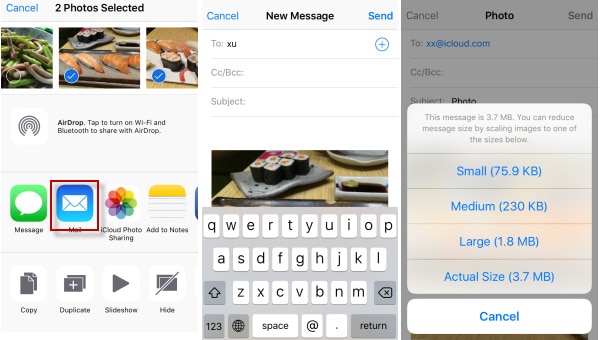
5. Si vous disposez d’un espace de stockage limité sur votre appareil, vous devez optimiser son espace libre. Pour ce faire, accédez à ses Paramètres> Photos et appareil photo et choisissez d’optimiser le stockage de l’iPhone. Cela ne stockera que des versions optimisées de photos et de vidéos sur votre appareil, tandis que la pleine résolution sera téléchargée sur le cloud.
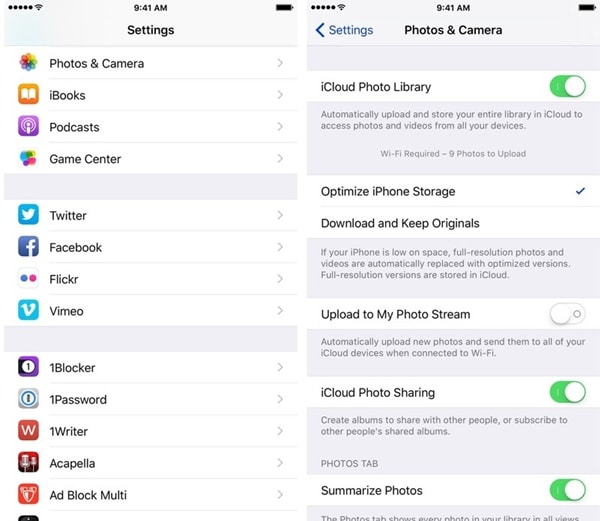
En suivant ce guide, vous pourrez récupérer des photos HEIC sur iPhone sans faire face à aucun revers. Utilisez simplement l’outil de récupération de données DrFoneTool iOS pour effectuer la récupération de photos HEIC et ne perdez jamais vos fichiers de données importants. L’outil prend également en charge les images HEIC, vous permettant de tirer le meilleur parti de votre appareil en un rien de temps !
Derniers articles

